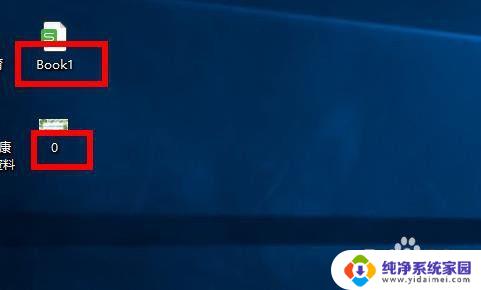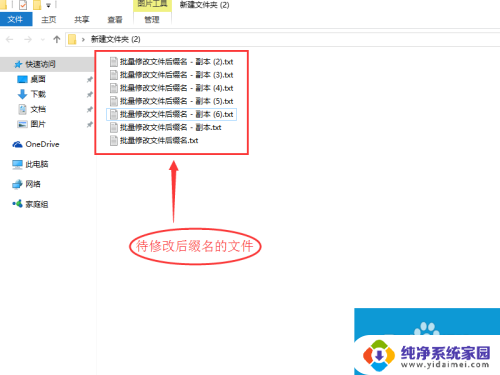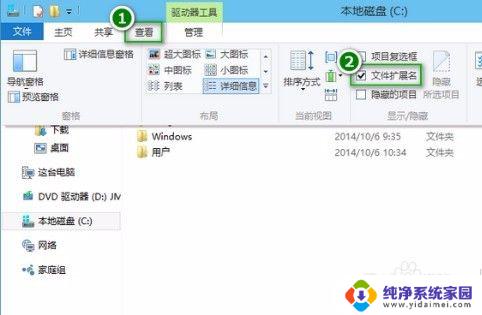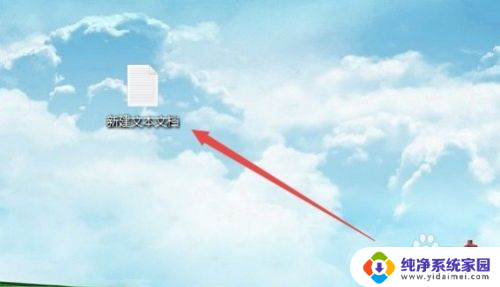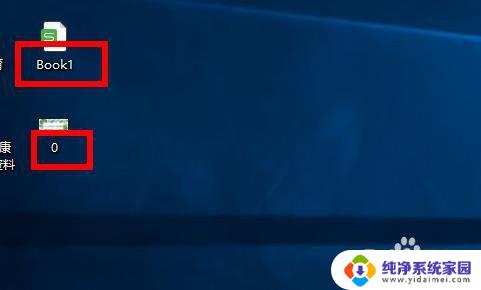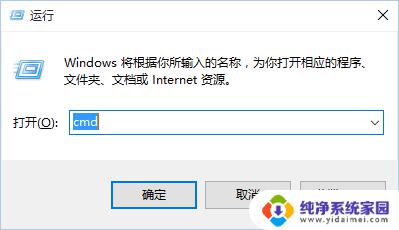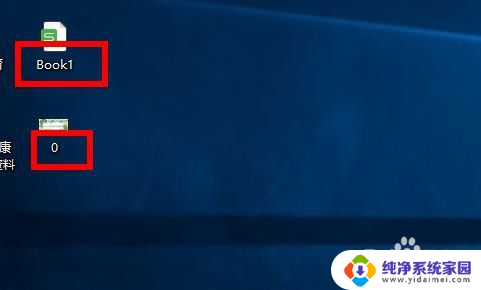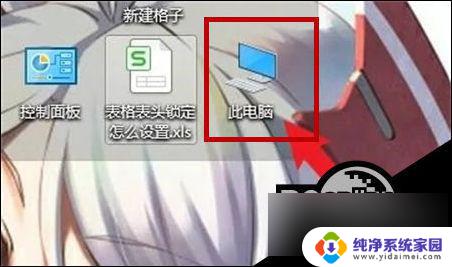win10系统怎么修改后缀名 Win10文件后缀名如何修改
更新时间:2023-10-17 10:01:14作者:yang
win10系统怎么修改后缀名,在使用Win10系统时,我们经常会遇到需要修改文件后缀名的情况,文件后缀名是指文件名后面的点号及其后面的字符,用于标识文件的类型和格式。由于某些原因,我们可能需要修改文件的后缀名,以便更好地满足特定的需求。Win10系统中如何修改文件的后缀名呢?接下来我们将一起来探讨这个问题。
具体方法:
1.打开桌面上的“这台电脑”(只要开启文件资源管理器都可以),在查看选项卡勾选“文件扩展名”选项显示文件后缀。
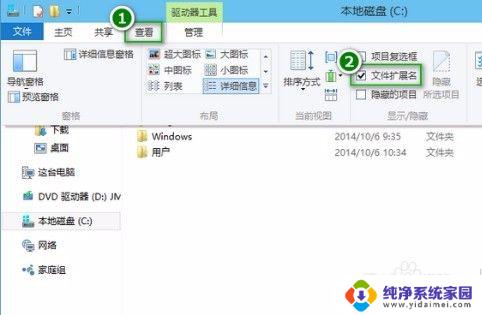
2.右键点击要修改后缀名的文件,选择“重命名”。
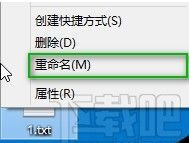
3.选中点(.)后面的文本,修改为新的后缀名。比如把"txt"改成"jpg",修改完后在其他地方单击鼠标或者按下回车键(Enter)。
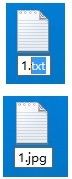
4.弹出的重命名警告窗口选择“是”即可。
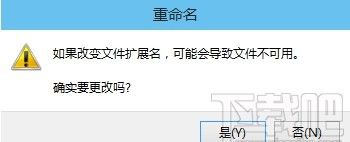
以上就是Windows 10系统如何修改文件后缀名的全部内容,如果您遇到此类情况,可以按照本文的步骤进行解决,非常简单快捷。